商品を管理画面から予約する方法
本記事では、JTB BÓKUN管理画面から自分のツアーやサプライヤーの商品を予約する方法について説明します。
事業者が電話やメールで予約を受付した場合、JTB BÓKUN管理画面から予約を作成することができます。そうすることによって、ほかの販路からの予約、商品の在庫を一括で管理することができます。
1.左側メインメニュー>予約>予約の作成をクリックします。ここには事業者自身のとマーケットプレイス契約のサプライヤーの商品が表示されます。
検索欄:予約したい商品のタイトル、予約可能日または旅行人数などで検索できます。
表示の切り替えボタン:リスト表示またはカート表示
- リスト表示の場合、予約するには、商品名をクリックします
- カート表示の場合、予約するには、商品の写真をクリックします
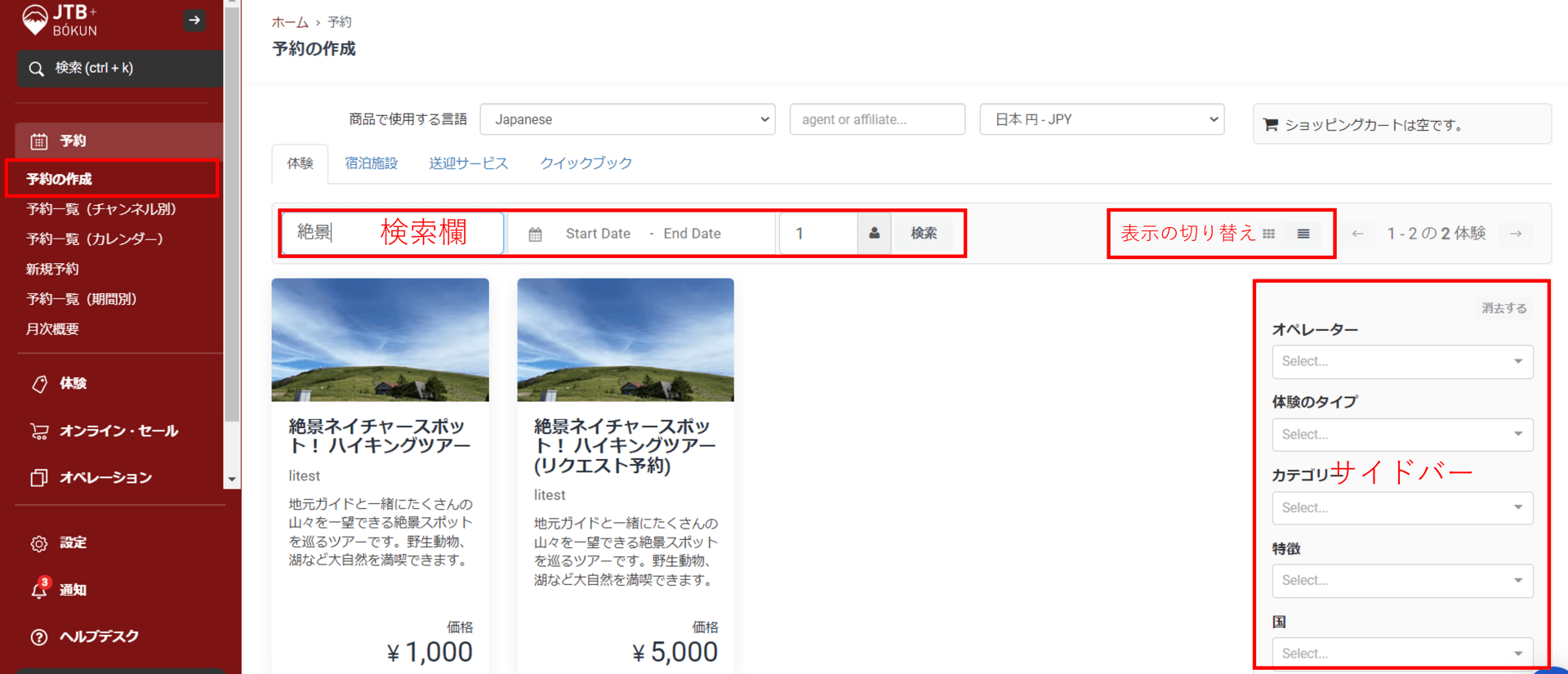
画面右側のサイドバーは、検索結果を次の項目で絞り込むことができます。
- オペレーター:体験事業者(サプライヤー)
- 体験のタイプ:日帰りツアーや複数日のツアー
- カテゴリー: 乗り降り自由の観光バス、ウォーキングツアーなど
- 特徴:ファミリー向け、グループ向けなど
- 国:ツアーが行われる国
- 都市:ツアーが実施される都市
- ガイド言語:商品に設定されたガイド対応の言語
※これらの絞り込みは、サプライヤーが商品に追加する情報に基づいています。設定がされていない場合もありますので、絞り込みで表示されないことがあります。
2.該当商品の予約ボタンをクリックし、商品詳細画面が開き、右側にカレンダーが表示されます。日付、開始時間、人数を選択し、「予約」をクリックします。
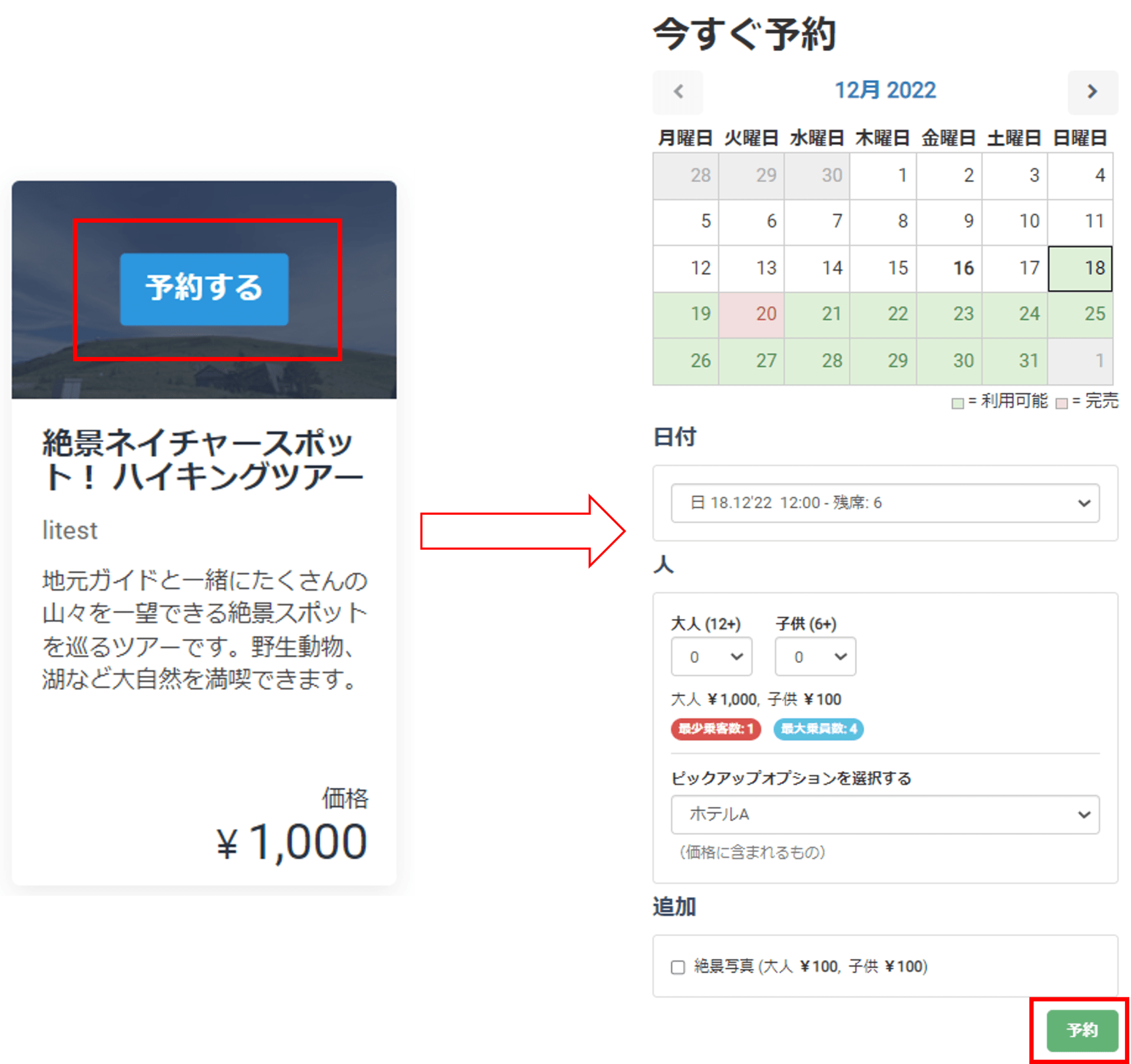
3.「お客様情報を入力する」をクリックし、次に進みます。ほかの商品も追加したい場合は「別の予約を追加する」をクリックし上記同様商品、日付等を選択してください。本記事では、「お客様情報を入力する」を選択する場合を説明します。
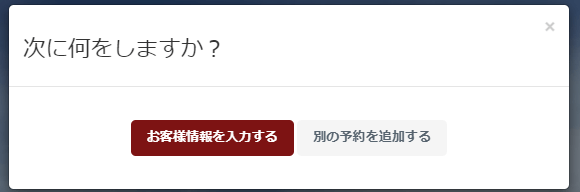
4.旅行者情報を入力し、「続ける」をクリックします。
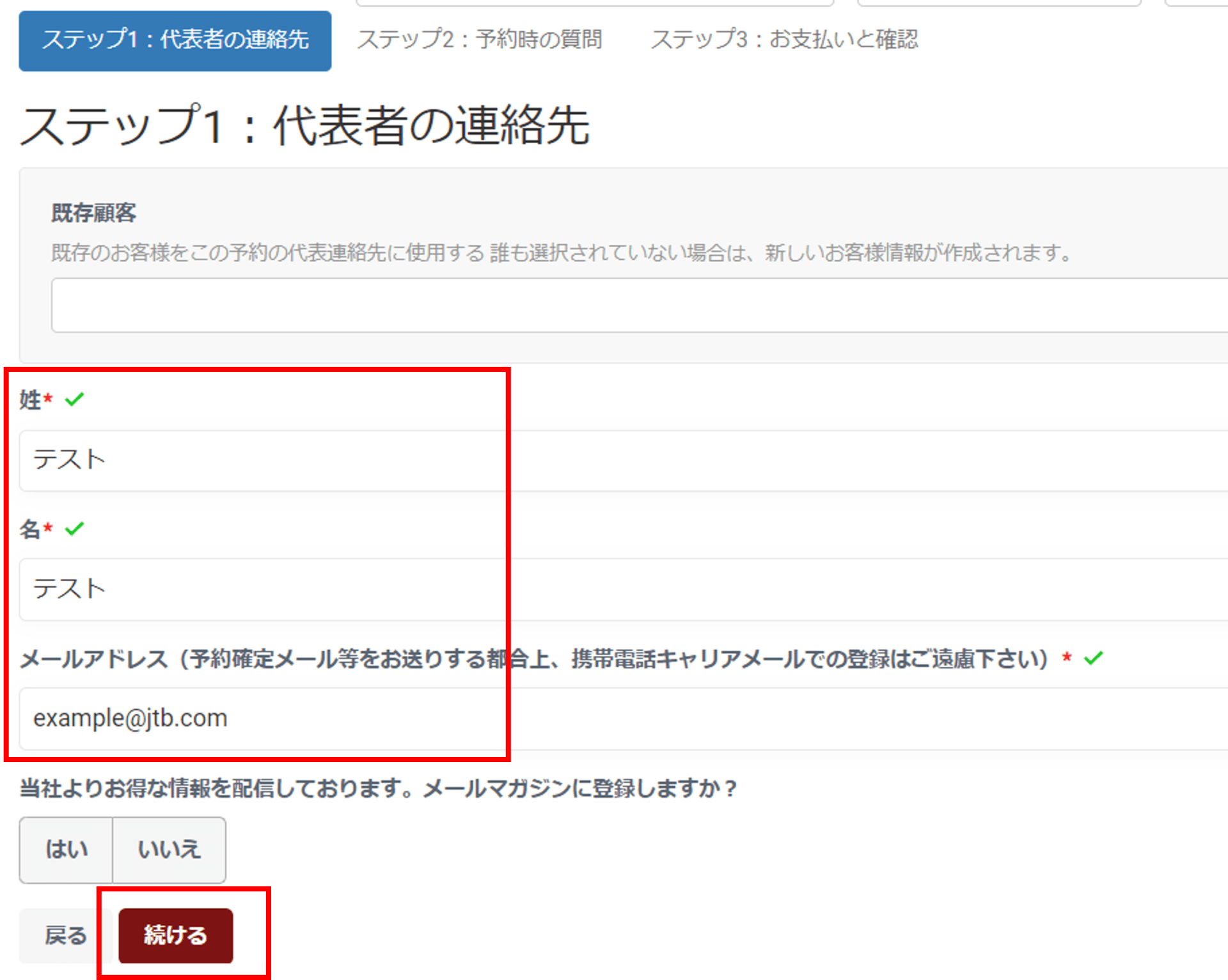
5.自由質問が設定されている場合、質問を回答し、「続ける」をクリックします。自由質問が設定されていない場合はそのまま「続ける」をクリックします。
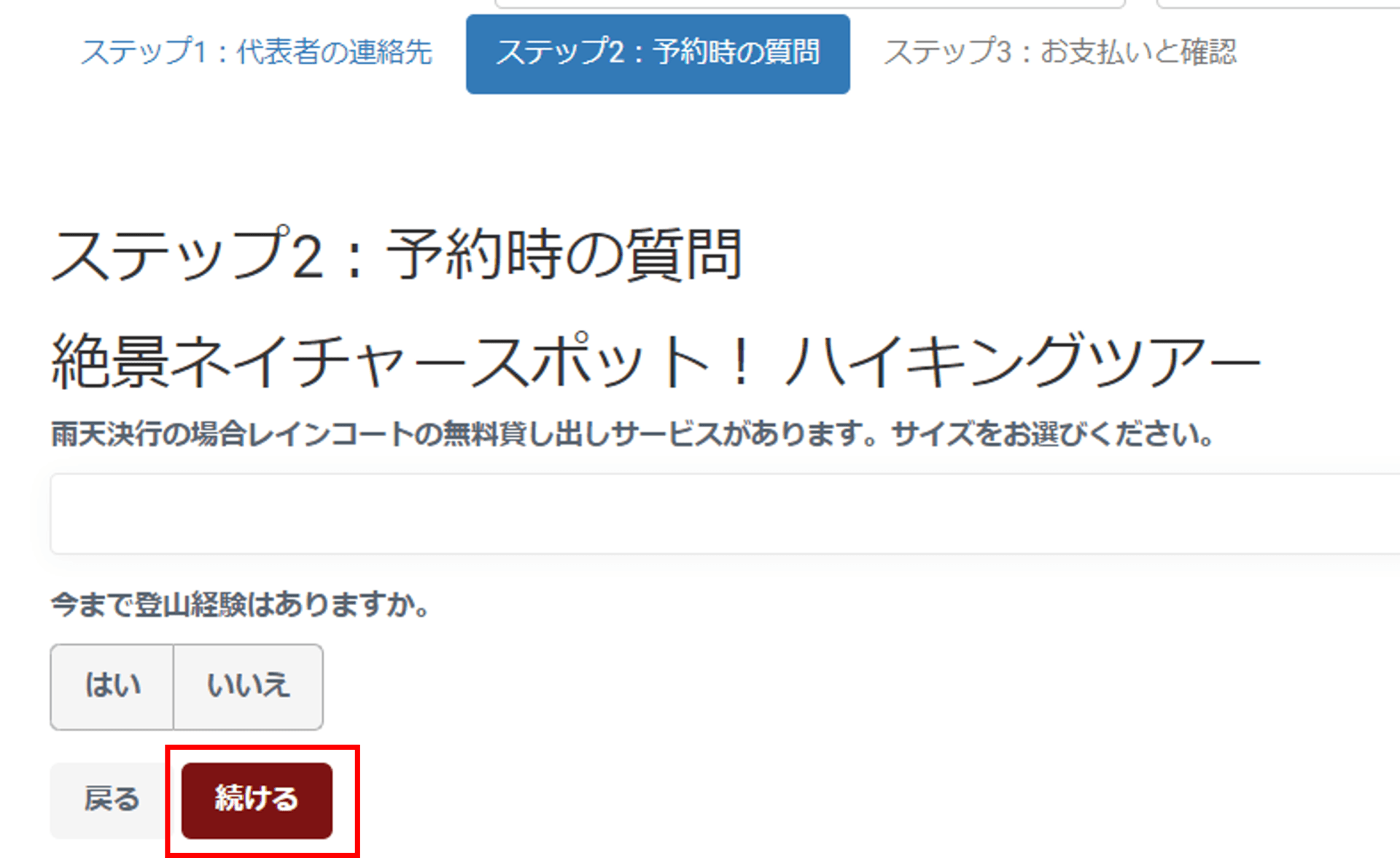
6.支払いと確認画面で、予約内容に間違いないかを確認し、右側の「支払い」から支払い方法を選択します。
画面下部の「チケット」のチェック欄は、旅行者にチケットを送るかどうかの設定ができます。
支払い方法について、以下の4つの選択肢があります。
- オンラインで今すぐ支払う:決済プロバイダーが設定されている場合、旅行者のカード番号を入力し、支払いを完了します。
- 支払額を手入力してください:この選択肢は別途旅行者から入金されている場合に使います。あくまで予約記録上に旅行者実際の支払い手段を残すためですので、別途収受必要です。
- 後で支払う:この選択肢は、事業者が後で旅行者から収受するという意味です。自身の商品の場合、旅行者が到着時に代金を支払うことはできますが、ほかのサプライヤーの商品の場合は現地払いできません。※マーケットプレイスの場合、サプライヤーはセラーから代金をもらうため、出発前に旅行者から代金を収受するのはセラーの責任です。
- 支払いリンクを送信:予約後に旅行者に支払い用の案内メールが届き、旅行者自身でカード番号入力し決済ができます。決済プロバイダーの設定が必要です。支払いリンクについてはこちらをご参照ください。
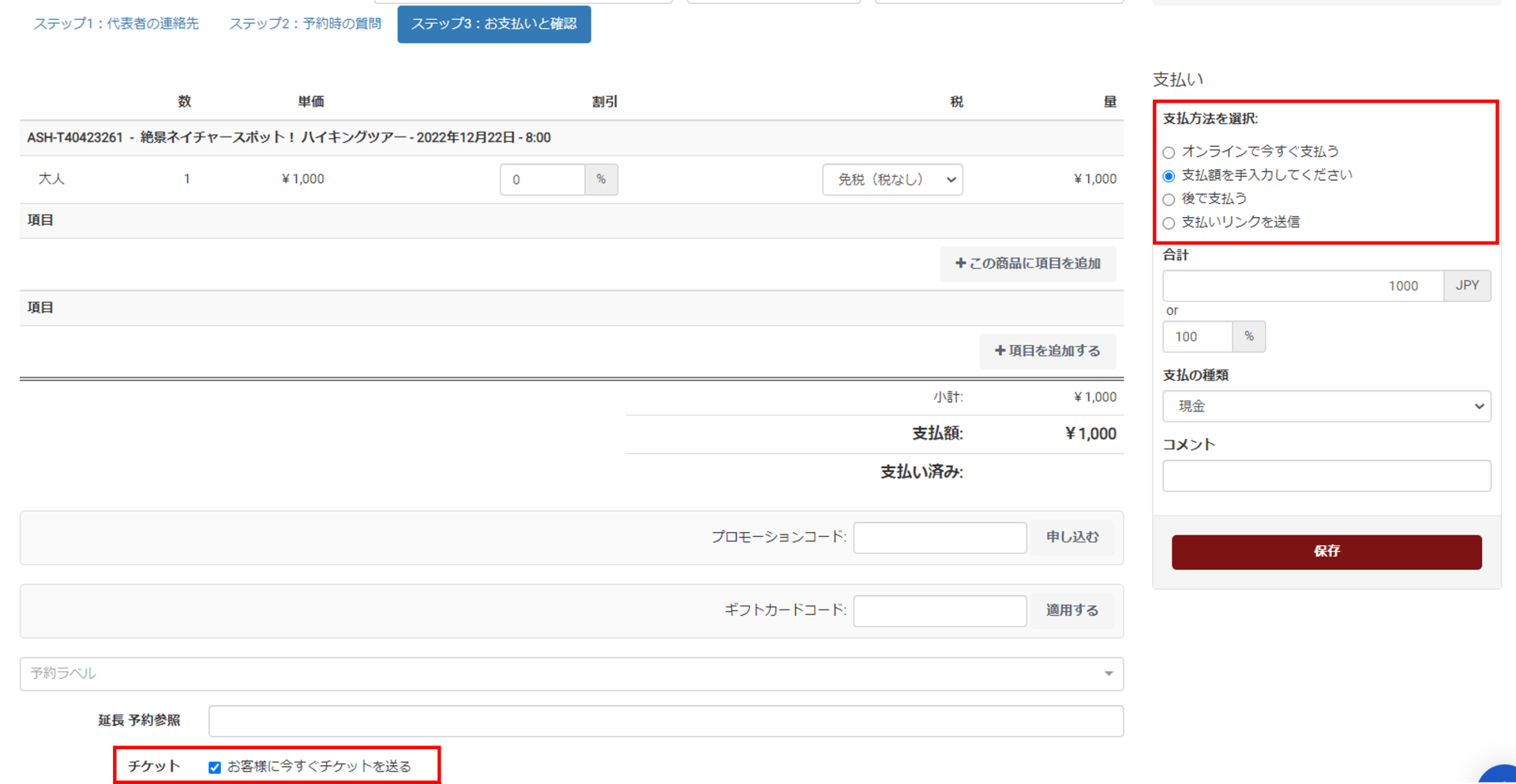
これで予約が完了となります。
また、支払方法が「支払いリンク」以外の場合は、JTB BÓKUNシステム使用料の従量課金の対象外です。ぜひ在庫管理用にご活用ください。

